Spotify 向下? 當前的問題和現狀[2025指南]
了解如何檢查 Spotify 服務器狀態並確保不間斷的音樂流。 了解如何解決問題並與您喜愛的音樂保持聯繫。
在當今的數字時代,音樂流媒體已成為我們生活中不可或缺的一部分, Spotify 脫穎而出,成為享受海量歌曲和播客庫的最受歡迎的平台之一。 然而,就像任何在線服務一樣, Spotify 可能會偶爾遇到技術問題,從而破壞您的聆聽體驗。
為了確保不間斷的音樂流,必須隨時了解 Spotify 服務器狀態 並了解如何解決可能出現的常見問題。 在本文中,我們將指導您完成檢查的過程 Spotify 服務器狀態,提供解決連接問題的提示,並使您能夠充分利用您的 Spotify 經驗。 讓我們沉浸其中,讓音樂流暢地流動!
文章內容 第 1 部分. 如何檢查 Spotify 服務器狀態?第 2 部分. 常見 Spotify 問題及解決方法
第 1 部分. 如何檢查 Spotify 服務器狀態?
解決任何問題的首要步驟之一 Spotify 是確定其服務器的狀態。 通過檢查服務器狀態,您可以快速確定您面臨的問題是普遍存在還是特定於您的設備或網絡。 您可以使用以下幾種方法來檢查 Spotify 服務器狀態:
- 官方 Spotify 狀態頁:
Spotify 維護一個官方狀態頁面,提供有關其服務器性能的實時更新。 要訪問此頁面,請打開網絡瀏覽器並訪問“https://www.spotifystatus.com。”在這裡,您會發現一個顏色編碼系統,指示服務器是否正常運行、遇到問題或正在進行維護。如果存在持續問題,您還可以找到有關問題的詳細信息以及任何估計的信息解決問題的時間到了。
- 社交媒體渠道:
Spotify的官方社交媒體渠道,例如 Twitter (@Spotify狀態),通常提供有關服務器問題或中斷的更新。 這些渠道可以成為檢查最近公告或查看其他用戶是否報告類似問題的寶貴資源。 此外, Spotify的支持團隊可能會回應個人疑問或提供有關這些平台的其他信息。
- 在線社區和論壇:
多個在線社區和論壇致力於 Spotify 存在,用戶可以在這裡討論他們的經歷並報告他們遇到的任何問題。 Reddit 等平台, Spotify的社區論壇和其他技術論壇通常有關於服務器狀態和常見問題的專門主題或討論。 通過搜索相關關鍵詞或瀏覽這些社區,您可以深入了解當前的狀態 Spotify的服務器,並可能找到您面臨的任何特定問題的解決方案。
- 第三方網站:
某些網站,獨立於 Spotify,為流行的在線服務提供服務器狀態監控。 這些網站跟踪各種平台的可用性和性能,包括 Spotify。 “downDetector.com”就是這樣一個例子,用戶可以在其中報告問題並查看匯總報告,以確定是否存在普遍存在的問題 Spotify.
請記住,服務器問題可能是暫時的,因此如果您遇到以下問題 Spotify,值得定期檢查服務器狀態以查看情況是否有所改善。 如果服務器運行順利,但您仍然遇到問題,則可能需要對其他方面進行故障排除,例如您的設備、互聯網連接或網絡連接。 Spotify 應用程序本身。 在下一部分中,我們將探討常見的故障排除步驟,以幫助您繼續不間斷地享受音樂。
第 2 部分. 常見 Spotify 問題及解決方法
而 Spotify 儘管我們致力於提供無縫的音樂流媒體體驗,但偶爾可能會出現技術故障。 如果您遇到以下問題 Spotify,以下是一些常見問題及其潛在的解決方案:
- 播放問題:
解決方案:
- 檢查您的互聯網連接:確保您有穩定的互聯網連接。 在 Wi-Fi 和移動數據之間切換或連接到不同的網絡可以幫助解決與網絡相關的問題。
- 重新啟動應用程序/設備:關閉 Spotify 應用程序並重新打開它。 如果問題仍然存在,請重新啟動設備以刷新其設置。
- 清除緩存: 在裡面 Spotify 應用程序的設置,找到清除緩存或存儲的選項。 此操作可以解決臨時數據衝突導致的播放問題。
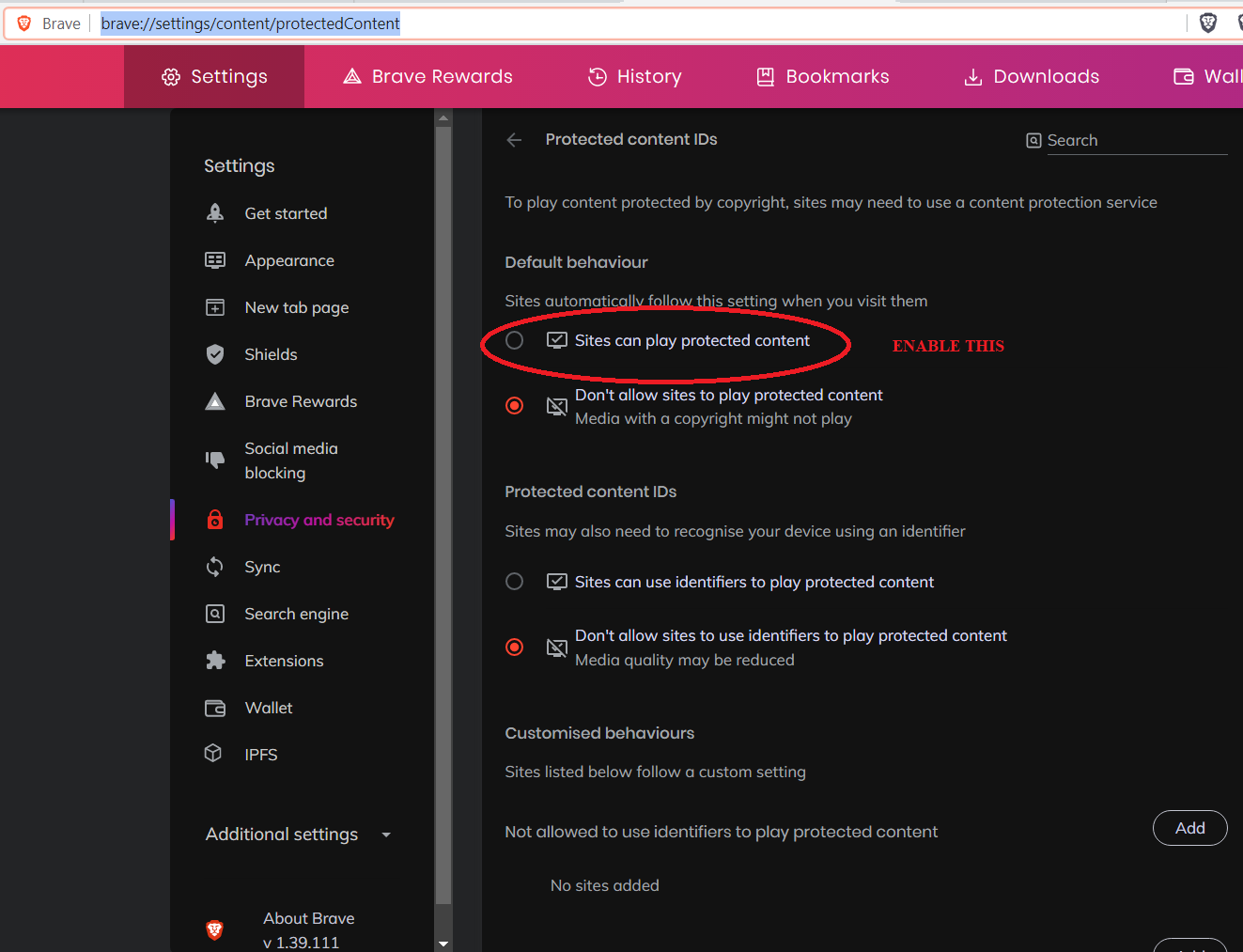
- 帳戶訪問問題:
問題:無法登錄您的 Spotify 帳戶或訪問高級功能。
解決方案:
- 驗證登錄憑據:仔細檢查您的用戶名和密碼的準確性。 請記住,密碼區分大小寫。
- 重置密碼:如果您無法登錄,請使用“忘記密碼”選項重置您的密碼並重新訪問您的帳戶。
- 聯絡我們 Spotify 支持:如果您已執行必要的步驟但仍然無法訪問您的帳戶,請聯繫 Spotify的支持團隊尋求進一步幫助。
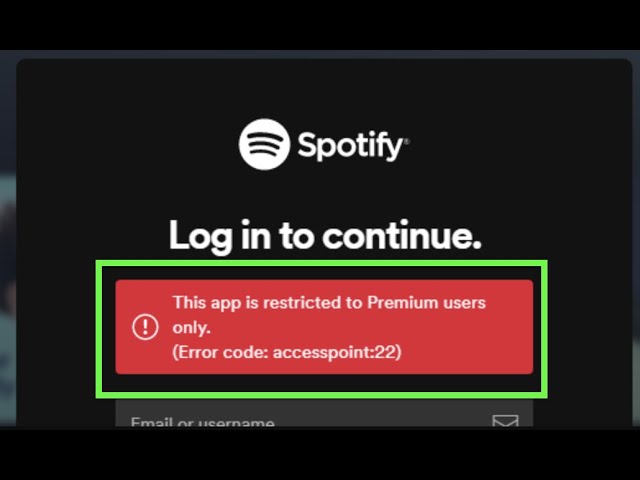
- 離線收聽問題:
問題:無法下載或播放歌曲 離線模式。
解決方案:
- 檢查存儲可用性:確保您的設備上有足夠的存儲空間來保存離線歌曲。 如果需要,刪除不必要的文件或應用程序。
- 禁用離線模式並重新啟用它: Spotify 應用程序的設置,關閉然後再次打開離線模式。 此操作可以解決臨時同步問題。
- 更新 Spotify 應用程序:確保您擁有最新版本的 Spotify 安裝應用程序,因為過時的版本可能存在兼容性問題。
- 音頻質量問題:
問題:播放時音頻質量差或聲音失真。
解決方案:
- 調整流媒體質量:在 Spotify 應用程序的設置,導航至“音樂質量”或“音頻質量”選項。 如果可用並且您的互聯網連接可以處理,請選擇更高質量的流媒體選項。
- 檢查設備和耳機設置:確保設備的音頻設置和耳機設置已針對高質量播放進行優化。 禁用任何可能干擾的音頻增強或均衡器 Spotify的音頻輸出。
這裡有一些額外的技巧可以增強你的能力 Spotify 體驗並解決任何持續存在的問題:
- 保持應用程序更新:定期更新 Spotify 應用程序,以確保您擁有最新的錯誤修復、性能改進和新功能。 應用程序更新通常會解決已知問題並提供更穩定的用戶體驗。
- 檢查設備兼容性:確認您的設備滿足運行該軟件的最低系統要求 Spotify 應用程序。 過時或不兼容的設備可能會遇到影響性能的兼容性問題。
- 禁用電池優化:在移動設備上,禁用電池優化或省電模式 Spotify 應用程序。 這些設置可以限制後台進程並影響應用程序的性能。
- 重新安裝 Spotify 應用程序:如果您遇到持續存在的問題,請嘗試卸載並重新安裝 Spotify 應用程序。 這可以幫助解決可能導致問題的任何損壞的文件或設置。
- 嘗試不同的設備或網絡:如果可能,進行測試 Spotify 在不同的設備或網絡上,以確定問題是特定於設備的還是與您的網絡相關。 此步驟可以幫助縮小原因範圍並指出潛在的解決方案。
- 聯絡我們 Spotify 支持:如果您已用盡所有故障排除選項但仍然遇到問題,請聯繫 Spotify的客戶支持。 他們擁有專業知識和資源,可以進一步幫助您解決具體問題。
請記住,技術有時是不可預測的,即使是設計最精良的平台也可能會偶爾遇到中斷。 通過隨時了解情況、應用故障排除技術並在需要時尋求幫助,您可以確保順利且愉快地完成任務 Spotify 聆聽體驗。